Como migrar do Internet Explorer ou do Edge para o Chrome (e por que você deve)

Por que o Chrome Beats faz o Internet Explorer e o Edge
Os navegadores da Microsoft têm grandes problemas. O Internet Explorer é antigo e desatualizado - tanto que a Microsoft pretende desativá-lo. Ele não suporta os recursos mais recentes do navegador, pode ser bastante lento e sua estrutura de complemento de navegador é desajeitada.
O Microsoft Edge é o sucessor da Microsoft para o Internet Explorer, um novo grande navegador incluído no Windows 10. No entanto, com o novo nome, cujo objetivo é distanciar-se da reputação do Internet Explorer, o Edge tem seus próprios problemas sérios. Ele foi lançado sem recursos importantes - o Edge ainda não suporta extensões de navegador e só será lançado quando a Atualização de Aniversário do Windows 10 for lançada. O Edge pode ter um salto inicial em sua biblioteca de extensão, sendo compatível principalmente com as extensões do Chrome, mas ainda levará algum tempo para alcançá-lo.
O Edge também é baseado na nova "Plataforma Universal do Windows" da Microsoft a antiga plataforma de aplicativos de desktop Win32. Isso deu a Edge alguns sérios problemas iniciais e de desempenho. Isso também significa que o Edge não funcionará em versões mais antigas do Windows, portanto, os usuários do Windows 7 nem pensarão em usá-lo - precisarão mudar para o Chrome para obter um navegador moderno.
Ao contrário do Edge, o Chrome é um peça madura de software completa com os anos de refinamento de interface que a Edge não possui. É um navegador moderno que é executado em todas as versões amplamente usadas do Windows, incluindo o Windows 7. Ele oferece desempenho e compatibilidade rápidos com os recursos mais recentes do navegador e do site. Se tem uma grande variedade de extensões de navegador que os desenvolvedores têm aperfeiçoado há anos. Ele oferece sincronização de navegador, para que você possa sincronizar facilmente seus favoritos e outras informações entre o navegador Chrome em Windows, Mac, Linux, SO Chrome, iOS e Android.
O Chrome também é amplamente suportado. melhor suportado por sites e desenvolvedores da Web do que o Microsoft Edge. O Chrome não funcionará se você precisar do Internet Explorer para acessar um site antigo que exija controles do Internet Explorer 6 ou ActiveX, mas a maioria dos websites modernos provavelmente funcionará melhor com o Google Chrome. Você ainda precisa do IE para alguns sites mais antigos - é por isso que o IE ainda está incluído no Windows 10, embora a Microsoft esteja empurrando o Edge.
Existem outros navegadores que você pode escolher além do Chrome, claro O Firefox, embora ainda não ofereça multi-processos e uma sandbox segura para aproveitar melhor as CPUs modernas e proteger contra sites maliciosos. A Mozilla está trabalhando nisso, mas essas são algumas das grandes razões pelas quais preferimos o Chrome e o usamos por conta própria.
Como mudar para o Google Chrome (e trazer suas coisas para você)
A troca é fácil e o Chrome pode migrar facilmente sites favoritos mais. Basta baixar e instalar o Chrome. Após o término do processo de instalação, clique no link "Importar favoritos agora" na página da nova guia para importar dados de outro navegador no sistema.
Se você não vir essa opção aqui, abra a tela Configurações clicando no menu botão (as três linhas no canto superior direito) e selecionando “Configurações”. Clique no botão “Importar favoritos e configurações” em Pessoas na página Configurações.
Selecione Microsoft Internet Explorer ou Edge para importar dados. O Chrome só pode importar seus favoritos do Edge, mas pode importar favoritos, senhas salvas, histórico de navegação e mecanismos de pesquisa salvos do Internet Explorer.
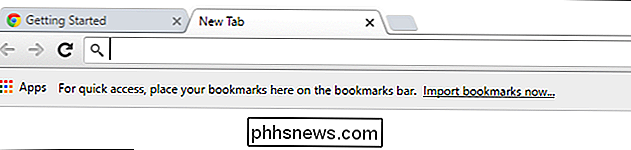
Você também desejará alterar seu computador para usar o Chrome como seu navegador da Web padrão. No Windows 7 e 8.1, o Chrome pode se tornar automaticamente seu navegador padrão com um único clique. Abra o menu do Chrome, selecione "Configurações" e clique em "Tornar o Google Chrome o navegador padrão" em Navegador padrão na parte inferior da página Configurações.
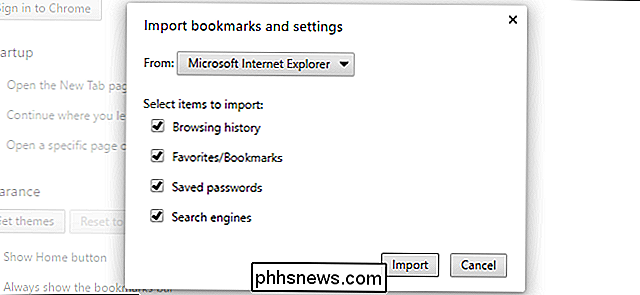
No Windows 10, esse botão abrirá a tela Configurações> Sistema> Aplicativos padrão. Você terá que rolar para baixo, clicar em "Navegador da Web" e selecionar "Google Chrome" na sua lista de navegadores instalados.
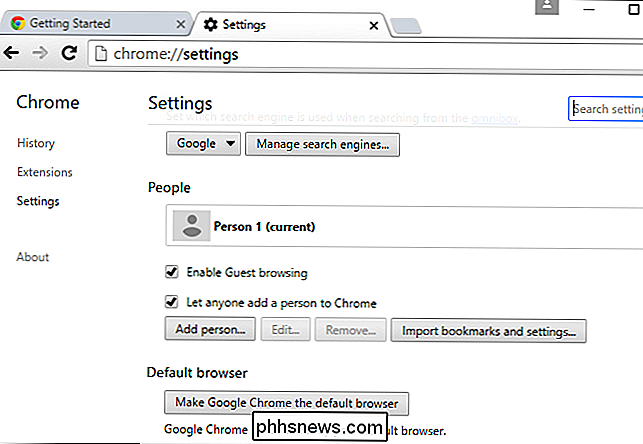
Se você tiver uma Conta do Google (como um endereço do Gmail), poderá entrar nela clicando no botão do perfil na barra de menu e clicando em "Entrar". Você não precisa fazer isso se não quiser. Você pode usar o Google Chrome sem precisar fazer login com uma Conta do Google, e as coisas devem funcionar bem.
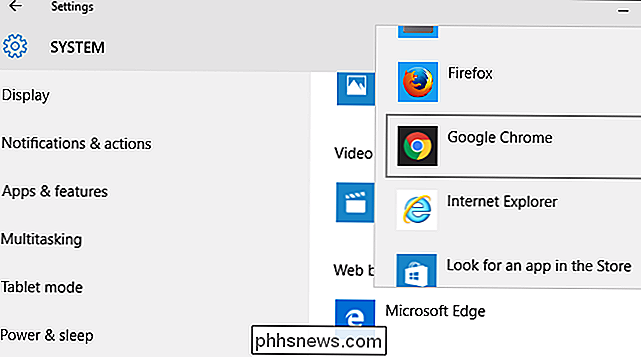
No entanto, se você fizer login com uma Conta do Google, poderá sincronizar os dados do navegador Chrome com seus outros dispositivos. Isso significa que você nunca perderá seus favoritos ou outros dados. Basta entrar no mesmo navegador Chrome em outro PC, smartphone ou tablet para acessá-los.
RELATED:

47 Atalhos de teclado que funcionam em todos os navegadores da Web No geral, o Chrome e outros navegadores modernos funcionam de maneira semelhante. Todos eles têm interfaces simples e despojadas com uma barra de guias na parte superior da tela. Todos eles tentam sair do seu caminho para que você possa usar sites. Todos eles compartilham muitos dos mesmos atalhos de teclado.
Se você deseja recursos adicionais que não acompanham o navegador, clique no botão de menu no canto superior direito da janela do navegador Chrome e selecione Mais Ferramentas> Extensões. Clique em "Obter mais extensões" na parte inferior desta página para visitar a Chrome Web Store, onde você pode fazer o download e instalar uma variedade de extensões gratuitas, bem como temas que mudam a aparência do Chrome. Se você tiver algum complemento do navegador para o Internet Explorer, será necessário instalar uma versão do Chrome da extensão na Chrome Web Store
Você não precisa se preocupar com a atualização do Chrome. Ele se atualiza automaticamente, pegando as últimas atualizações de segurança e novos recursos em segundo plano. Todas as extensões do navegador Google Chrome que você instalar na Web Store também serão atualizadas automaticamente. O Chrome também inclui sua própria cópia do Adobe Flash, e o Chrome atualiza automaticamente esse plug-in também.
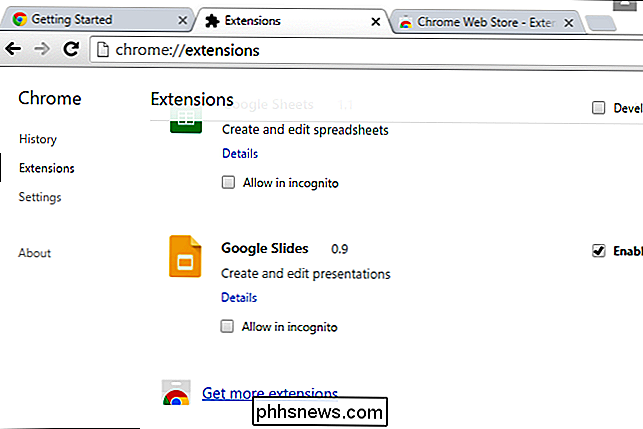
Para separar um site do seu navegador, acesse o site, clique no botão de menu e selecione Mais Ferramentas> Adicionar à Área de Trabalho. Marque a opção "Abrir como janela" e você terá um atalho na área de trabalho que abre uma página da Web em sua própria janela. Dê um duplo clique no atalho da área de trabalho e você pode fixar a janela do site diretamente na sua barra de tarefas.
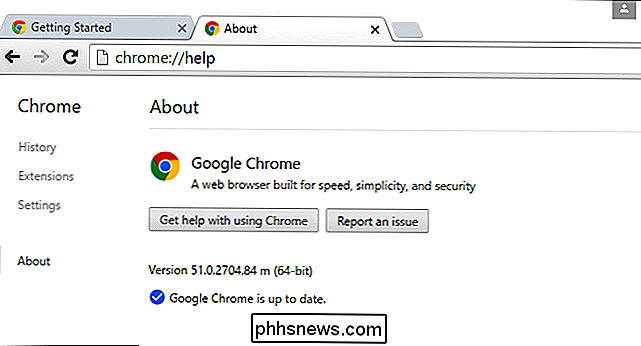
Há muito mais que você pode fazer com o Chrome, é claro. Mas na maioria das vezes apenas sai do seu caminho e permite que você use a web. Recursos pouco usados, como o inicializador de aplicativos e o centro de notificações do Google Chrome, foram removidos pelo Google recentemente, tornando o Google Chrome ainda mais simplificado.
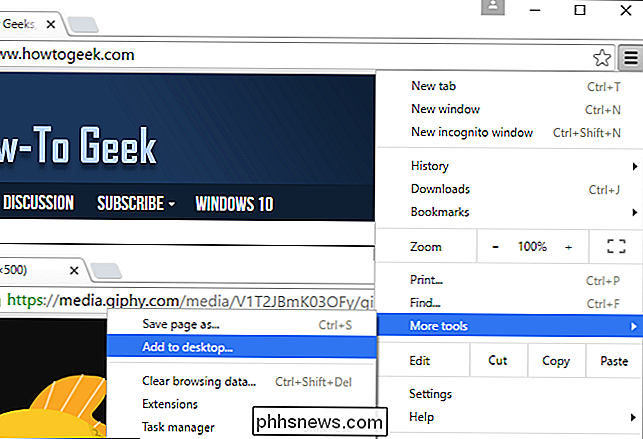

A criptografia WPA2 do seu Wi-Fi pode ser quebrada offline: Veja como
Quando se trata de proteger sua rede Wi-Fi, sempre recomendamos a criptografia WPA2-PSK. É a única maneira realmente eficaz de restringir o acesso à sua rede Wi-Fi doméstica. Mas a criptografia WPA2 também pode ser quebrada - veja como: Como sempre, isso não é um guia para quebrar a criptografia WPA2 de alguém.

Como usar o SmartThings para acender luzes automaticamente ao entrar em um quarto
Se você está cansado de ter que encontrar e se atrapalhar com o interruptor de luz toda vez que entra em um quarto escuro, você pode use o SmartThings para automatizar esse processo e faça as luzes se acenderem automaticamente quando você entrar. Existem algumas maneiras de fazer isso, e isso depende do tipo de produto que você tem em seu arsenal.



